Появление Microsoft Store стало одним из крупнейших изменений в Windows в современной истории. Это изменение было подчеркнуто одним из самых противоречивых «обновлений», которые когда-либо видела операционная система: меню «Пуск» Windows 8.
Независимо от того, любите ли вы его, ненавидите или используете Замена оболочки Windows, чтобы вообще его избегать, Microsoft Store и его приложения, скорее всего, станут тем, с чем вам придется в какой-то момент взаимодействовать. Жизнь ПК.

Тем из вас, кто не слишком увлечен приложениями из Microsoft Store, стоит узнать, как их удалить. Скорее всего, на вашем компьютере сразу же будет установлено несколько приложений из Microsoft Store, поэтому наведение порядка на вашем компьютере предполагает их удаление.
По какой бы причине вы ни хотели удалить приложения Microsoft Store, эта статья поможет вам. Давайте обсудим два самых простых способа удаления приложений из Microsoft Store, а также кратко рассмотрим, что это за приложения.
Что такое приложения Microsoft Store?
Магазин Microsoft начинался как магазин приложений для Windows 8, тогда известный как Магазин Windows, для распространения приложений универсальной платформы Windows. В Windows 10 Microsoft объединила все свои витрины и платформы распространения в одно приложение и дала ему новое имя.
К этим платформам относятся Магазин Xbox, Магазин Windows Phone, Магазин Windows и другие.

В конце 2018 года Microsoft сообщила, что в Microsoft Store хранится более 35 миллионов наименований приложений. Подобно Apple App Store и Google Play Store, Microsoft Store помогает распространять приложения после процесса сертификации. В отличие от многих других сторонних приложений, которые вы можете загрузить из Интернета, приложения в Microsoft Store проверяются на безопасность и соответствие требованиям.
Однако не всем нравятся планшетные интерфейсы, которые многие из этих приложений переносят на настольные компьютеры. Одним из лучших примеров является Skype: если вы похожи на меня, вы предпочитаете более компактную автономную настольную версию приложению, представленному в Microsoft Store. При этом давайте посмотрим, как можно удалить любое приложение Microsoft Store.
Удалить приложения Microsoft Store из меню «Пуск»
.Самый простой и интуитивно понятный способ удаления приложений Microsoft Store — непосредственно из меню «Пуск» Windows 8 или Windows 10. Это займет всего несколько кликов.
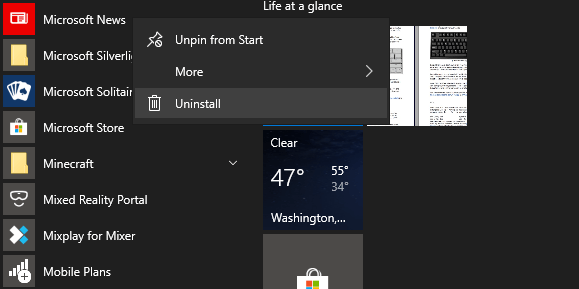
Все, что вам нужно сделать, это открыть меню «Пуск», прокрутить список установленных приложений и найти приложение Microsoft Store, которое вы больше никогда не захотите видеть. Щелкните его правой кнопкой мыши, выберите Удалить , и все — оно больше никогда вас не побеспокоит.
Некоторые приложения, например Microsoft Edge, не имеют кнопки «Удалить». Подобные приложения считаются основными для Windows, и их удаление блокируется любыми простыми способами. Это может повлиять на функциональность других программ.
Удалить приложения Microsoft Store через настройки
Следующий по простоте способ удаления приложений из Microsoft Store – сделать это через настройки Windows.
Чтобы получить доступ к настройкам, нажмите комбинацию клавиш Windows + I .
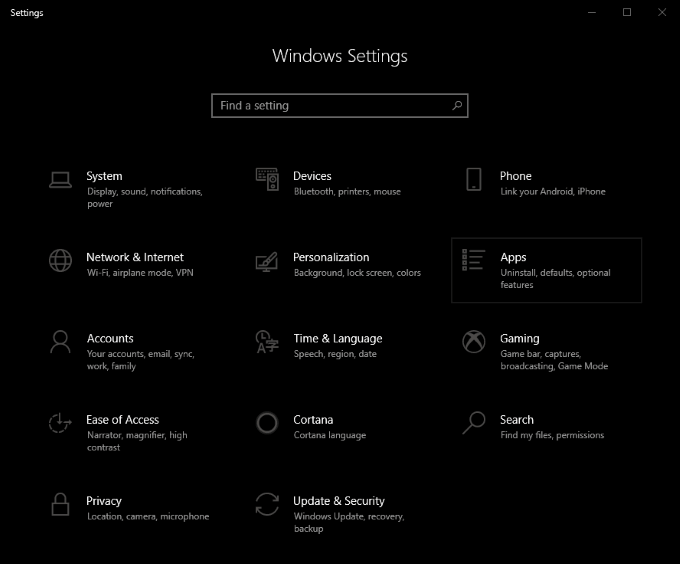
На этом экране нажмите плитку Приложения . Вы попадете на страницу, на которой, если прокрутить вниз, будет длинный список всех приложений, установленных на вашем компьютере. Также имеется поле поиска, позволяющее легко отфильтровать и найти нужное приложение.
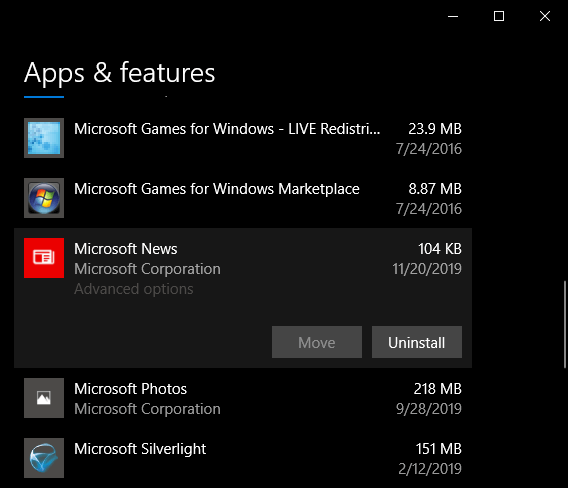
Нажатие на любое приложение в этом списке откроет для него кнопки «Переместить» и «Удалить». Кнопка Удалить , что неудивительно, запускает процесс удаления соответствующего приложения.
Удаление приложений Microsoft Store с помощью стороннего программного обеспечения
Самая простая альтернатива удалению приложений Microsoft Store из проводника Windows — использование стороннего программного обеспечения. Стоит отметить, что это не всегда безопасно, и лично мы не рекомендуем идти по этому пути, если у вас нет выбора.
Из этих вариантов 10AppManager для Windows 10 от TheWindowsClub является одним из лучших. Он позволит вам удалять и переустанавливать приложения, предустановленные в Windows 10. Однако следует отметить, что это программное обеспечение может быть обновлено, изменено или исправлено таким образом, что это может иметь непредвиденные последствия в любое время после даты публикации этого документа. пост.
Существуют и другие бесплатные приложения, которые могут удалять приложения Microsoft Store, например CCleaner, но мы уже объяснили почему не стоит скачивать CCleaner в прошлой публикации и не изменили своего мнения. Осознайте риски, связанные с модификацией Windows с помощью стороннего программного обеспечения, и делайте это только в том случае, если вы создали резервную копию и/или точку восстановления системы..
Независимо от того, были ли они предустановлены вместе с Windows или были установлены вами, избавиться от приложений Microsoft Store чрезвычайно просто, и их можно безопасно выполнить в пользовательском интерфейсе Windows. Какие бы приложения вы ни хотели удалить, их можно удалить всего за несколько секунд, следуя инструкциям выше.
Знаете ли вы какие-либо другие способы избавиться от приложений Microsoft Store? Хотите сообщить нам, что вы думаете, или получить помощь? Не стесняйтесь оставлять нам комментарии ниже!
.